
Quick Start trasferisce tutto? Trova la risposta qui!

"Se utilizzo Quick Start, significa che non devo eseguire il backup del mio vecchio telefono per trasferire i dati? Mi chiedo se posso semplicemente utilizzare Quick Start per trasferire tutto su SE senza dovermi preoccupare di farlo prima il backup così posso risparmiare tempo."
- dalla comunità Apple
Quando acquisti un nuovo iPhone 15, la prima cosa che devi fare è trasferire i dati dal tuo vecchio iPhone al nuovo dispositivo . In passato, il metodo comune era prima eseguire il backup del vecchio iPhone e poi ripristinare il backup sul nuovo iPhone 15. Tuttavia, con gli aggiornamenti iOS , Apple ha introdotto una funzionalità chiamata Quick Start, che ti consente di trasferire dati dal tuo vecchio iPhone a quello nuovo prima di configurarlo. Ma la domanda è: Quick Start trasferisce tutto? Continua a leggere per scoprire la risposta.
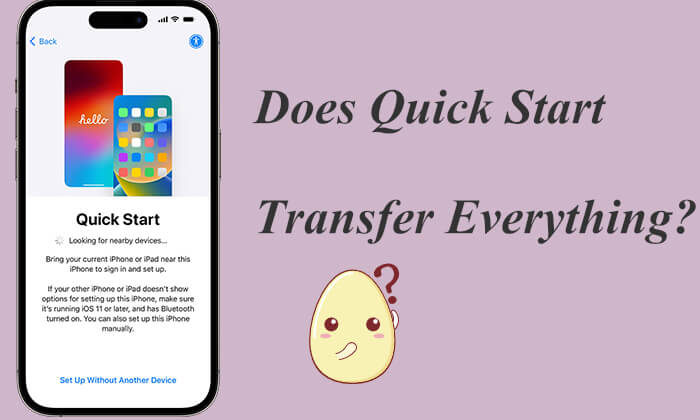
iOS Quick Start è uno strumento integrato di Apple progettato per aiutare gli utenti a migrare rapidamente i dati da un vecchio dispositivo a uno nuovo. Posiziona semplicemente entrambi i dispositivi uno vicino all'altro e segui le istruzioni visualizzate sullo schermo e Quick Start trasferirà la maggior parte dei dati direttamente sul nuovo dispositivo tramite Wi-Fi senza la necessità di eseguirne il backup e il ripristino tramite iCloud o iTunes. È particolarmente adatto per gli utenti che migrano i dati all'interno dello stesso ambiente di rete Wi-Fi.
Quick Start trasferisce tutto? La risposta è no. Sebbene Avvio rapido sia molto pratico, potrebbe non trasferire tutto il contenuto sul dispositivo.
Utilizzando Quick Start, puoi migrare la maggior parte dei tuoi dati, ad esempio:
Quando si utilizza Quick Start, i seguenti elementi non possono essere trasferiti:
Ora esploriamo come accedere ad Avvio rapido su iPhone per configurare il tuo nuovo iPhone. Ecco una semplice guida per trasferire dati da un iPhone a un altro utilizzando Quick Start:
Passaggio 1. Accendi il tuo nuovo iPhone e posizionalo accanto al tuo vecchio iPhone. La schermata Avvio rapido verrà visualizzata sul tuo vecchio iPhone. Usa il tuo ID Apple per configurare il nuovo iPhone e quindi tocca "Continua".
Passaggio 2. Un'animazione verrà visualizzata sullo schermo del tuo nuovo iPhone. Punta il tuo vecchio iPhone verso quello nuovo in modo che l'animazione sia centrata nel mirino.

Passaggio 3. Quando viene visualizzato il messaggio "Fine sul nuovo iPhone", inserisci il passcode del tuo vecchio iPhone su quello nuovo. Segui le istruzioni visualizzate sullo schermo per configurare Touch ID o Face ID sul tuo nuovo iPhone.
Passaggio 4. Quando viene visualizzata l'opzione "Trasferisci da iPhone", tocca "Continua" per iniziare a trasferire i dati dal tuo vecchio iPhone al nuovo iPhone.

Oltre a Quick Start, esiste un altro modo per trasferire dati da iPhone a iPhone? Sicuro. Leggi il seguente articolo per sapere come trasferire dati da iPhone a iPhone senza Avvio rapido.
Come trasferire iPhone su iPhone senza Avvio rapido (Guida completa)Se Quick Start non funziona o hai già configurato il tuo iPhone, come trasferire i dati sul tuo nuovo iPhone dopo la configurazione ? Coolmuster Mobile Transfer è un'ottima opzione. È uno strumento di trasferimento telefonico professionale che supporta vari sistemi operativi mobili, inclusi Android e iOS . Questo software consente di trasferire in modo rapido e sicuro diversi tipi di dati tra dispositivi.
Caratteristiche principali di Coolmuster Mobile Transfer :
Ecco come trasferire dati da iPhone a iPhone utilizzando Mobile Transfer:
01 Scarica e installa la versione appropriata dello strumento sul tuo computer. Apri il programma e collega entrambi gli iPhone al computer tramite cavi USB.
02 Sblocca i tuoi dispositivi e tocca "Affidabile" quando richiesto su ciascun dispositivo. Vedrai quindi l'interfaccia di connessione sullo strumento.

03 Seleziona i dati che desideri trasferire dall'interfaccia e fai clic su "Avvia copia" per iniziare il processo di trasferimento.

Esercitazione video:
Per garantire un trasferimento completo dei dati quando si cambiano i dispositivi, si consiglia di utilizzare il backup iCloud o iTunes oltre a Quick Start. In questo modo, puoi assicurarti che venga eseguito il backup di tutti i dati importanti e, se Quick Start non trasferisce alcuni dati, puoi ripristinarli dal backup.
Quick Start trasferisce tutto? Ora conosci la risposta. Anche se può aiutarti a migrare la maggior parte dei tuoi dati quando configuri un nuovo iPhone per la prima volta, non garantisce che tutti i dati verranno trasferiti. Pertanto, si consiglia agli utenti di adottare misure di backup aggiuntive durante l'utilizzo di Quick Start per garantire che tutti i dati vengano trasferiti senza problemi sul nuovo dispositivo.
Naturalmente, se stai cercando un'alternativa Quick Start, Coolmuster Mobile Transfer è una buona scelta. Durante o dopo la configurazione, ti aiuta a trasferire i dati senza problemi, garantendo che tutti i contenuti importanti vengano conservati sul nuovo dispositivo.
Articoli correlati:
Quanto tempo occorre per trasferire i dati da iPhone a iPhone 15/15 Pro? Scoprilo qui
Cosa fare quando si riceve un nuovo iPhone? [Suggerimenti e trucchi]
[Risolto] Come sincronizzare da iPhone a iPhone durante/dopo la configurazione?





